Geschrieben von Cerberus am 05.01.2010 um 01:29:
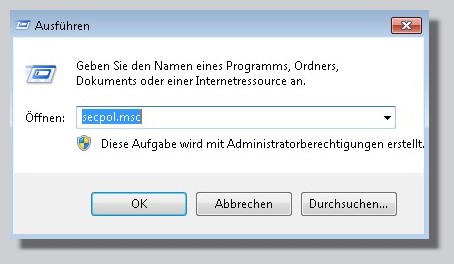
Wichtige Systembereiche unter Windows sind seit jeher oft nur mit der Wünschelrute aufzufinden, was natürlich auch Sinn ergibt, zumal sich dort eine Menge an Crashpotential befindet. Aber auch nützliche Systemutilities verbergen sich oft in den hintersten Winkeln des Betriebssystems, aber dem kann abgeholfen werden, was entweder über Start ->ausführen zu bewerkstelligen wäre, oder über die Suche im Startmenü von Windows 7
cleanmgr.exe = das Datenträgerbereinigungstool wird aktiviert
certmgr.msc = startet den Zertifikatsmanager
cmd.exe =startet die Eingabeaufforderung
comexp.msc = öffnet die Komponentendienste
compmgmt.msc =startet die Computerverwaltung
control.exe = zeigt die Systemsteuerung an
control userpasswords2 = zeigt die aktiven Benutzerkonten
dccw.exe = die eingebaute Monitor Farbkalibrierung startet
devmgmt.msc = der Gerätemanager wird geöffnet
displayswitch.exe = der Bildschirm kann gewechselt werden
diskmgmt.msc = die Datenträgerverwaltung öffnet sich
dxdiag.exe = alle wichtigen systemischen DirectX Informationen werden angezeigt
eventvwr.msc = öffnet die Ereignisanzeige
fsmgmt.msc = ermöglicht den Schnellzugriff auf Netzwerkfreigaben
gpedit.msc = startet den Gruppenrichtlinien Editor
gpmc.msc = startet die Gruppenrichtlinienverwaltung
lusrmgr.msc = lokale Benutzer und Gruppen werden aufgerufen
magnify.exe = startet die Bildschirmlupe
mdsched.exe = öffnet die Speicherdiagnose
msconfig.exe = startet das Systemkonfigurationstool
mstsc.exe = öffnet die Remotedesktopverbindung
narrator.exe = startet die Sprachausgabe
ntmsmgr.msc = erreicht die Wechelmedienverwaltung
perfmon.msc = hierdurch wir die Leistungsüberwachung aufgerufen
powershell.exe = ermöglicht den Zugriff auf die umfangreichere Eingabeaufforderung
printmanagement.msc = öffnet die Druckerverwaltung
regedit.exe = startet den Registrierdatenbank Editor
rstrui.exe = startet die Systemwiederherstellungsübersicht
secpol.msc = öffnet die lokalen Sicherheitsrichtlinien
services.msc = die Diensteverwaltung wird aufgerufen
sigverif.exe = startet die Dateisignaturverifizierung
taskmgr.exe = öffnet den Taskmanager
taskschd.msc = öffnet die Aufgabenplanung
wf.msc = ruft die erweiterten Einstellungen in der Windows Firewall auf
winver.exe = zeit die vorhandene Windows Version an
wmimgmt.msc = startet die WMI Steuerung
Es existieren durchaus noch weitere Tools, die beziehen sich aber in erster Linie auf serverbasierte Anwendungen und spielen für diese Liste eine untergeordnete Rolle, zumal es hier ausschließlich um Windows 7 als Homeuser-Betriebssystem geht.
wichtig: einige der Befehle bzw. Tools stehen unter Windows 7 Home Premium nicht zur Verfügung!
Cerberus